CAD怎么设置拾取框大小?
溜溜自学 室内设计 2022-08-01 浏览:625
大家好,我是小溜,在CAD绘图中有时需要拾取框要大,这样才能抓取准确的数据与绘图的形状,特别是内容比较丰富的图纸,那么CAD怎么设置拾取框大小?设置的方法并不难,小溜这就整理操作步骤给大家。
想要更深入的了解“CAD”可以点击免费试听溜溜自学网课程>>
工具/软件
硬件型号:华硕无畏15
系统版本:Windows7
所需软件:CAD2012
方法/步骤
第1步
启动AutoCAD2012软件后再在菜单选项中点击工具选项卡。
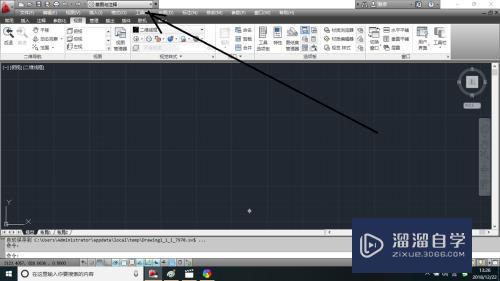
第2步
然后列出下列选项中点击选项命令。
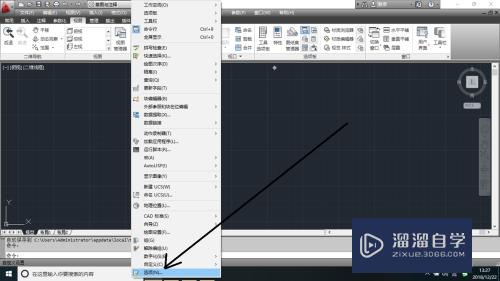
第3步
随后打开选项对话框窗口中点击选择集选项卡。
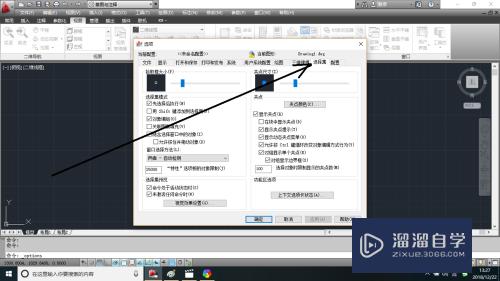
第4步
再次在选项卡中找到拾取框大小选项。
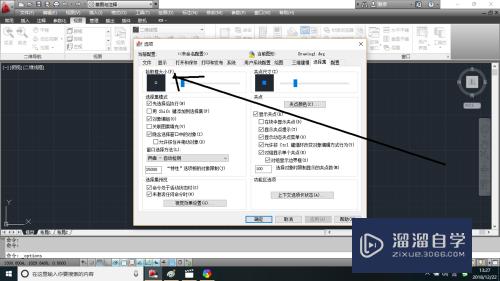
第5步
找到拾取框大小之后就进行编辑,在这以滑动为改变大小。
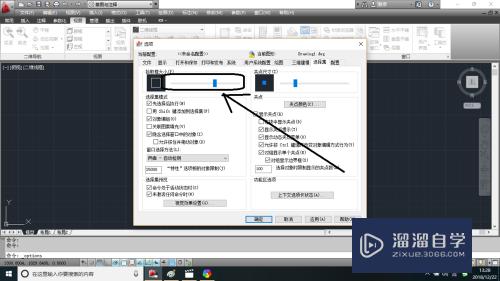
第6步
向右边可变大,向左边可变小,比如这里调为变大再单击确定按钮。
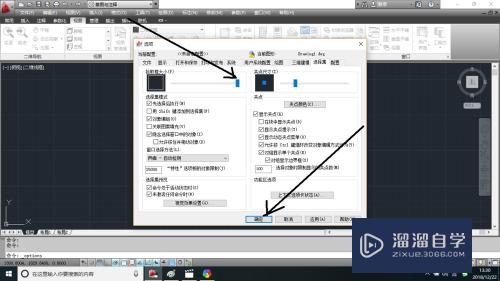
第7步
此时拾取框变改变大小了。
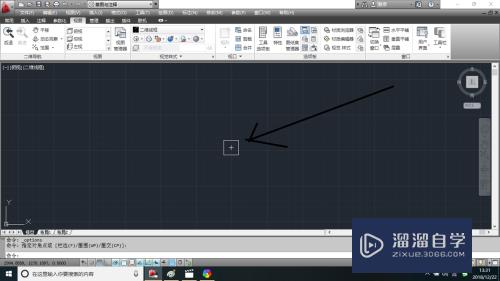
注意/提示
好啦,本次小溜为大家分享的“CAD怎么设置拾取框大小?”就到这里啦,如果恰好对你有用的话记得点赞哦!本站会持续分享更多实用的内容,以及相关的学习课程,需要的朋友快多多支持溜溜自学吧!
相关文章
距结束 04 天 12 : 29 : 28
距结束 00 天 00 : 29 : 28
首页








